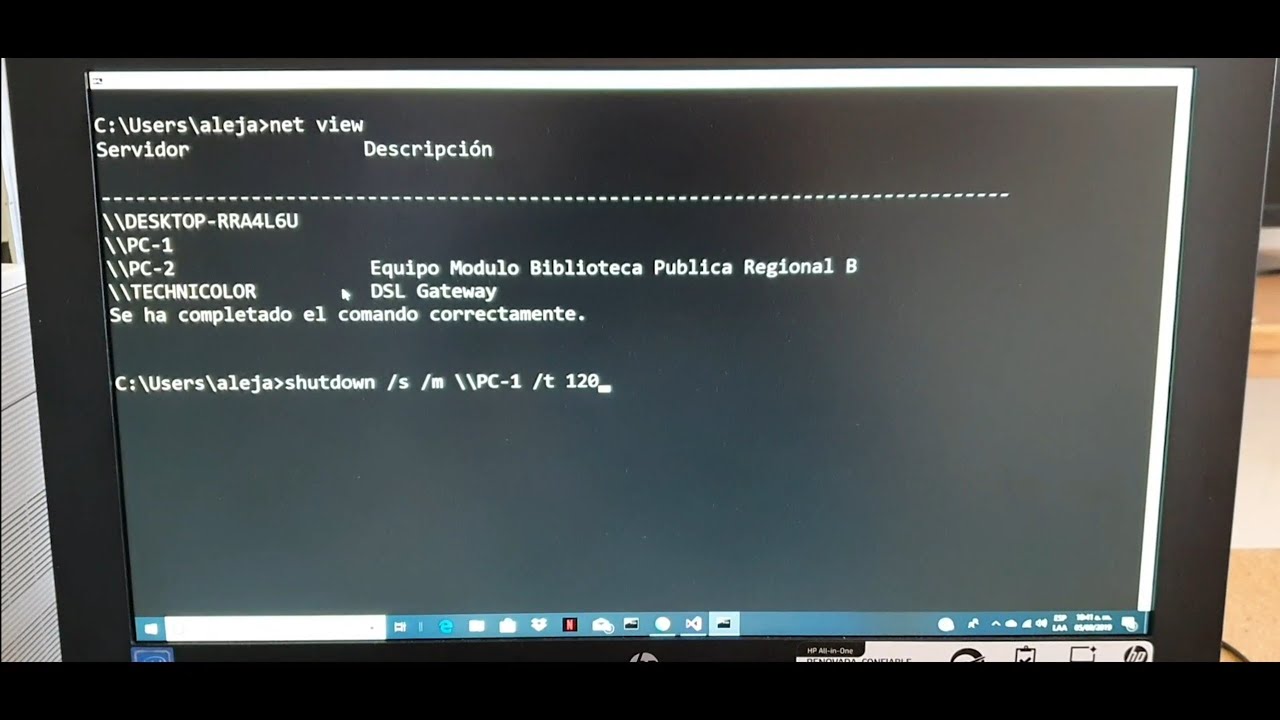
El comando shutdown es una herramienta útil y práctica que permite apagar, reiniciar o hibernar una computadora con rapidez y eficiencia. En este artículo, aprenderás cómo utilizar el comando shutdown en Windows 10 de manera sencilla y efectiva. Descubrirás cómo configurar los diferentes parámetros para personalizar el apagado de tu equipo y cómo utilizar el comando desde el símbolo del sistema o mediante un archivo por lotes. ¡Sigue leyendo para conocer todos los detalles y aprovechar al máximo esta herramienta!
Comando Shutdown: Guía de uso paso a paso
Si eres usuario de Windows 10, es probable que en algún momento te hayas preguntado cómo se utiliza el comando shutdown. Este comando es una herramienta muy útil para apagar o reiniciar tu equipo de manera rápida y sencilla. En este artículo te explicaremos paso a paso cómo utilizar el comando shutdown en Windows 10.
¿Qué es el comando shutdown?
El comando shutdown es una herramienta de línea de comandos que permite apagar, reiniciar o hibernar tu equipo desde la consola de Windows. Es útil si necesitas apagar el equipo de manera rápida y no quieres utilizar el botón de apagado, o si necesitas programar un apagado o reinicio automático.
Paso 1: Abrir la consola de comandos
Para utilizar el comando shutdown, lo primero que debes hacer es abrir la consola de comandos de Windows. Para ello, presiona la tecla Windows + R y escribe «cmd» en el cuadro de diálogo que aparece. Presiona Enter para abrir la consola.
Paso 2: Escribir el comando shutdown
Una vez que tienes la consola de comandos abierta, escribe el comando shutdown seguido de las opciones que desees utilizar. Por ejemplo, si quieres apagar el equipo inmediatamente, escribe:
shutdown /s /t 0
La opción /s indica que quieres apagar el equipo, y la opción /t 0 indica que quieres hacerlo inmediatamente. Si prefieres reiniciar el equipo, utiliza la opción /r en lugar de /s:
shutdown /r /t 0
Si quieres programar el apagado o reinicio para un momento específico, utiliza la opción /t seguida del número de segundos que deseas esperar. Por ejemplo, si quieres apagar el equipo en 10 minutos, escribe:
shutdown /s /t 600
Paso 3: Confirmar el apagado o reinicio
Una vez que hayas escrito el comando shutdown con las opciones que desees utilizar, presiona Enter para confirmar. Windows te pedirá que confirmes el apagado o reinicio. Si estás seguro de que deseas continuar, presiona la tecla Y y luego Enter.
Cómo apagar Windows 10 usando CMD: Guía paso a paso
Si eres un usuario de Windows 10, probablemente ya sepas que existen varias formas de apagar tu computadora. Sin embargo, una forma rápida y eficiente de apagar tu dispositivo es mediante el uso del comando shutdown en la línea de comandos. En este artículo, te guiaremos a través de los pasos necesarios para apagar tu Windows 10 usando CMD.
Paso 1: Abrir la línea de comandos
En primer lugar, debes abrir la línea de comandos. Para hacerlo, presiona la tecla de Windows + R en tu teclado. Esto abrirá la ventana Ejecutar. Escribe «cmd» y presiona enter. Esto abrirá la línea de comandos.
Paso 2: Escribir el comando shutdown
Una vez que tienes la línea de comandos abierta, escribe el comando shutdown. El comando shutdown es utilizado para apagar, reiniciar o hibernar tu computadora. Si quieres apagar tu dispositivo, debes agregar el parámetro «-s» al final del comando shutdown.
Por lo tanto, el comando completo para apagar tu dispositivo será:
shutdown -s
Paso 3: Agregar un temporizador (opcional)
Si deseas agregar un temporizador para apagar tu dispositivo después de un período determinado, puedes hacerlo agregando el parámetro «-t» seguido del número de segundos que deseas esperar antes de que se apague el dispositivo.
Por ejemplo, si deseas que tu dispositivo se apague en 60 segundos, el comando completo será:
shutdown -s -t 60
Paso 4: Verificar el comando
Antes de ejecutar el comando, es recomendable verificarlo para asegurarte de que esté escrito correctamente. Para hacerlo, presiona enter después de escribir el comando. Si todo está bien, verás un mensaje que dice «El sistema se apagará en X segundos».
Paso 5: Ejecutar el comando
Finalmente, para ejecutar el comando y apagar tu dispositivo, presiona enter. Tu dispositivo se apagará según los parámetros que hayas establecido en el comando.
Shutdown en CMD: ¿Qué sucede al utilizar esta función?
En Windows 10, podemos utilizar el comando shutdown en la línea de comandos o CMD para apagar, reiniciar o hibernar nuestro equipo. Pero, ¿qué sucede realmente al utilizar esta función?
Apagar: Si utilizamos el comando shutdown con la opción /s, nuestro equipo se apagará por completo. Todos los programas y procesos en ejecución se detendrán y se cerrarán todas las sesiones de usuario. Es importante guardar todo el trabajo antes de utilizar esta función para evitar pérdidas de información.
Reiniciar: Si utilizamos el comando shutdown con la opción /r, nuestro equipo se reiniciará. Todos los programas y procesos en ejecución se detendrán, se cerrarán todas las sesiones de usuario y se reiniciará el sistema operativo. Es importante guardar todo el trabajo antes de utilizar esta función para evitar pérdidas de información.
Hibernar: Si utilizamos el comando shutdown con la opción /h, nuestro equipo entrará en modo de hibernación. Todos los programas y procesos en ejecución se guardarán en el disco duro y se cerrarán todas las sesiones de usuario. Cuando encendamos nuestro equipo de nuevo, se restaurará todo el estado anterior, incluyendo los programas y procesos en ejecución.
Es importante utilizar estas funciones con precaución y guardar todo el trabajo antes de utilizarlas para evitar pérdidas de información.
Activar apagado automático en Windows 10
En este artículo te explicaremos cómo usar el comando shutdown en Windows 10, específicamente cómo activar el apagado automático en tu equipo.
¿Para qué sirve el apagado automático?
El apagado automático es una función muy útil que te permite programar la hora en que deseas que tu equipo se apague sin necesidad de estar presente. Esta función es especialmente útil si necesitas dejar tu equipo realizando alguna tarea durante la noche, ya que podrás asegurarte de que se apague en el momento adecuado.
Paso a paso para activar el apagado automático en Windows 10
Para activar el apagado automático en Windows 10, sigue los siguientes pasos:
- Presiona la tecla «Windows» + «R» para abrir la ventana «Ejecutar».
- Escribe «cmd» y presiona «Enter» para abrir la ventana de comandos.
- Escribe el siguiente comando: shutdown /s /t XXXX, donde «XXXX» es el tiempo en segundos que deseas que transcurra antes de que se apague tu equipo. Por ejemplo, si deseas que se apague en 1 hora (3600 segundos), deberás escribir: shutdown /s /t 3600.
- Presiona «Enter» y espera a que aparezca el mensaje «El sistema se apagará en X segundos», donde «X» es el número de segundos que ingresaste en el comando.
Y listo, tu equipo se apagará automáticamente en el tiempo que especificaste.
El artículo «Cómo Usar el Comando shutdown en Windows 10» explica de manera sencilla cómo utilizar el comando shutdown en el sistema operativo de Microsoft. Este comando permite apagar, reiniciar o cerrar sesión en un equipo de forma rápida y eficiente, ahorrando tiempo y simplificando el proceso. Además, se detallan algunos parámetros que pueden ser útiles a la hora de personalizar el comportamiento del comando shutdown, como el tiempo de espera antes de llevar a cabo la acción o la inclusión de un mensaje personalizado. En resumen, el comando shutdown es una herramienta útil para cualquier usuario de Windows 10 que quiera optimizar su experiencia de trabajo en el ordenador.
En conclusión, el comando «shutdown» en Windows 10 es una herramienta útil para apagar, reiniciar o programar tu computadora para que se apague en un momento específico. Al conocer los diferentes parámetros del comando, puedes utilizarlo de manera efectiva para automatizar tareas, ahorrar energía y mejorar la eficiencia de tu sistema. Sin embargo, es importante tener cuidado al usar este comando, ya que un mal uso puede causar la pérdida de datos y otros problemas. Siempre asegúrate de guardar tu trabajo y cerrar todos los programas antes de apagar tu computadora.
